●Paragon Backup & Recovery 2011(3)バックアップの作成
昨日と今日の2日間でWindows7パソコン組立キットの説明書の作成作業がかなり進みました。
まだまだ書いておきたいことは沢山あるのですけれど、そんなことを言っておりますと、いつまでたっても売り出すことができません。
とりあえずはこのあたりで一応の区切りをつけたいと思っております。
今までにまとめました説明書のページ数は、なんとA4版276ページにもなってしまいました。
でもまだあともう少し、システムのバックアップについてのところが残っておりますから、それを加えますと、多分300ページぐらいになってしまうのでは…。
こんな組立キットは、ありませんでしょう。
説明書の内容につきましては、近日中に概要をご紹介するつもりでおります。
さて、今回はParagon Backup & Recovery 2011の3回目です。
いよいよ実際にハードディスクのバックアップをしてみることにいたします。
画面上部の「Back Up」アイコンをクリックすると、Backup Wizardが開始されます。
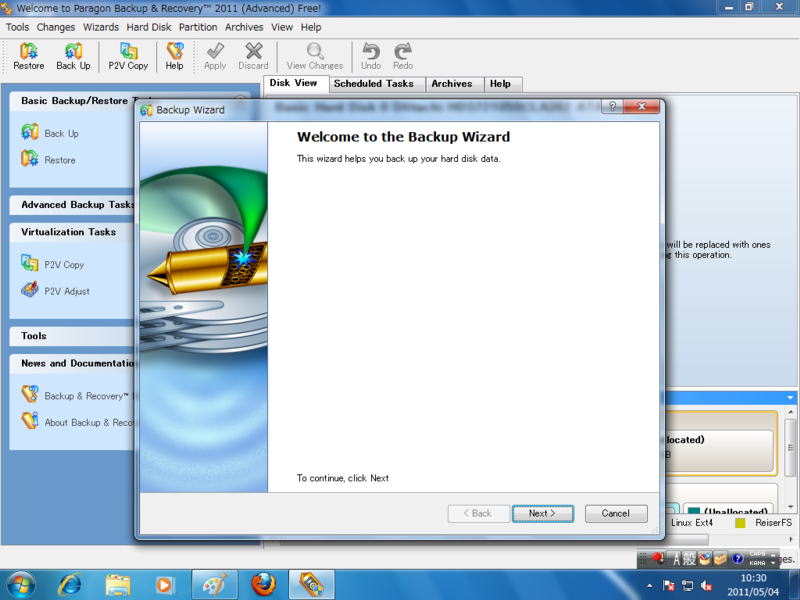
日付を見ていただきますとおわかりのように、ゴールデンウィークの真っ最中に、こういうことをやっておりました。
ええ。おかげさまで、お休みなど全然ありませんでした。
まあ、言ってみれば、これが趣味、レジャーみたいなものなのですねえ。
まことに因果な稼業でございます。
何をバックアップするの?とのお尋ねです。
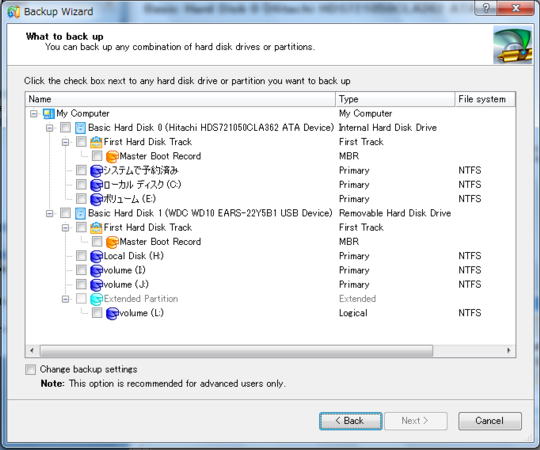
パーティション毎に選択可能なようです。
ま、しかし、慣れないうちは、ハードディスク全体を選択してしまったほうが間違いがなくてよいような気がいたします。
今までの作業の流れで、システムの入っているハードディスク(ディスク0)のほかに、USB接続したディスク1もつけたままになっていましたから、余計にごちゃごちゃしているように見えています。
Basic Hard Disk 0 にチェックを入れて、ディスク0をまるごとバックアップしてしまうのが最も簡単でよいのですが、今回はWindows7のシステムイメージの作成機能との比較をする意味で、システムイメージを、同じディスク0上のパーティション(ボリュームE:)に保存することにいたします。
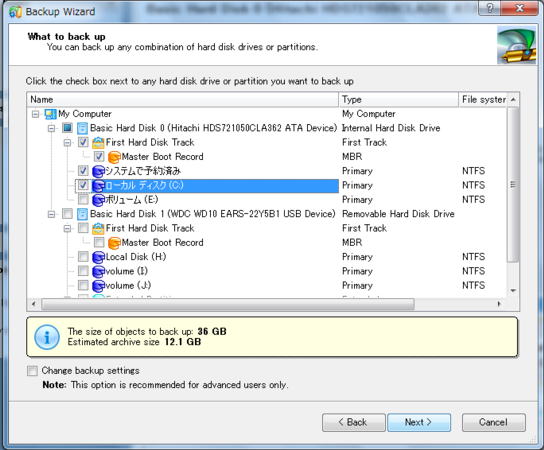
そこで、ディスク0のうち、ボリューム(E:)以外にチェックを入れました。
「Next」をクリックします。
バックアップをどこに保存するの?とのお尋ねです。
DVDにも保存できるようです。
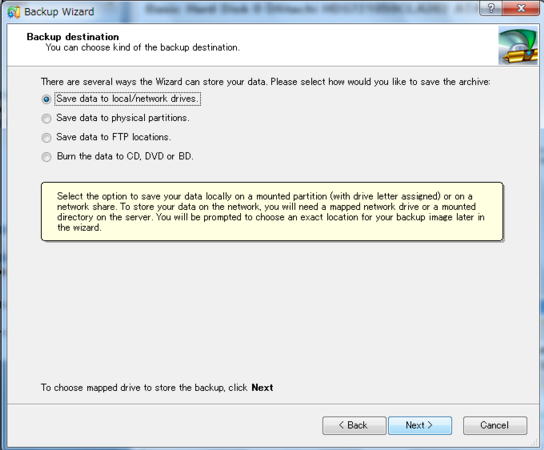
今回はlocal/network drivesを選択して「Next」をクリックしました。
保存先のパーティションを選択せよ、とのことです。
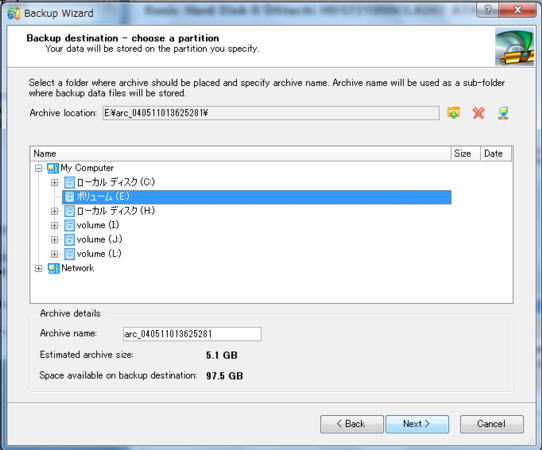
ボリューム(E:)を選択します。
作成されるイメージアーカイブには、作成日の日付が入った名前が自動的につけられます。
この名前は任意の名前に書き換えることもできそうですが、とりあえずはこのままいきましょう。
「Next」をクリックします。
コメントをつけることができます。
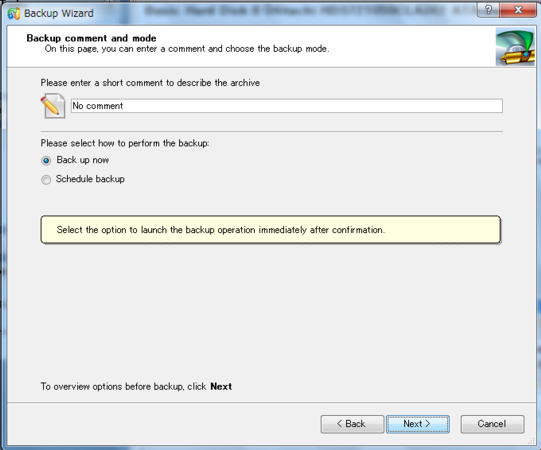
今回はノーコメントということで。
Back up now にチェックを入れて、「Next」をクリックします。
バックアップされる内容が表示されます。
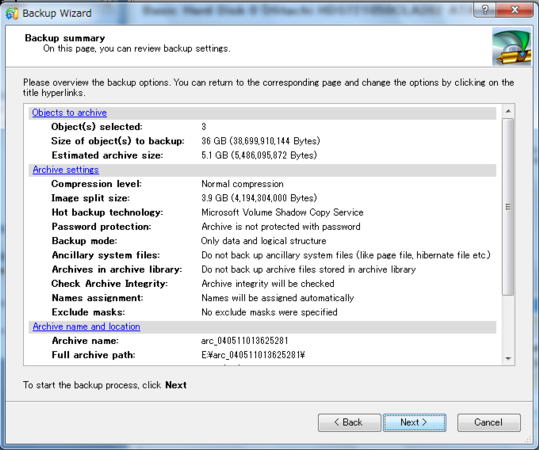
でも、こういうことは、シロートにはどーでもいいことなのですけれどねえ。
本当は、どことどこをバックアップしますよ、よろしいですかぁ、と聞いていただきたいところなのですが…。
うう。ちょっと、いやぁな予感が…。
一抹の不安を感じながらも「Next」をクリックいたしました。
ほらあ。
これで終わりなの?
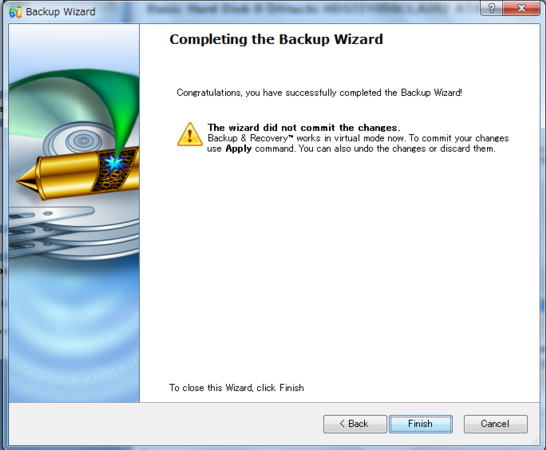
いいの?
「Finish」をクリックしちゃって?
「Finish」をクリックしたら、やっぱりBackup Wizardは終わってしまいましたけれど…。
どうやら実際のバックアップは実行されていないようでありますねえ。
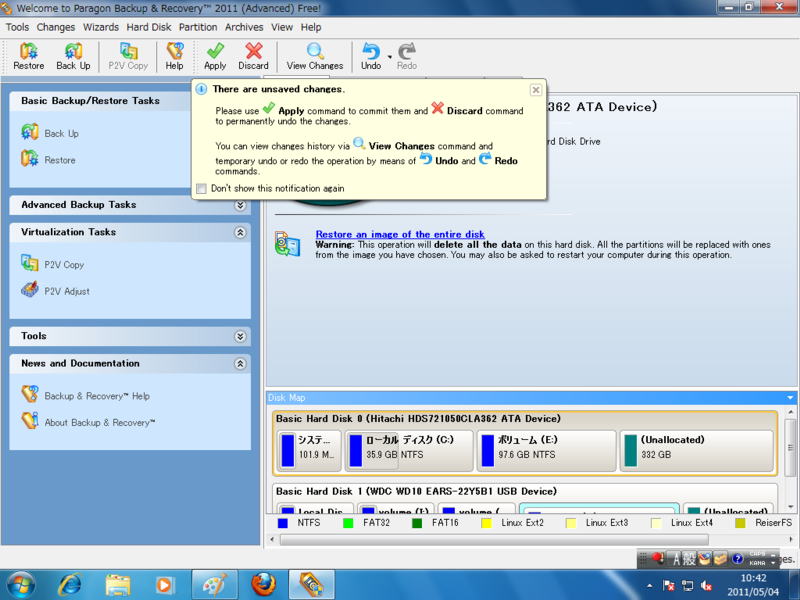
さっき、Back up now にチェックを入れたんですよねぇ。
どうやら、「Apply」をクリックせよ、とおっしゃっておいでのようでありますけれど、画面のどこにも「保留中」の作業の表示は見えませぬ。
View Changesボタンをクリックしてみましたら…。
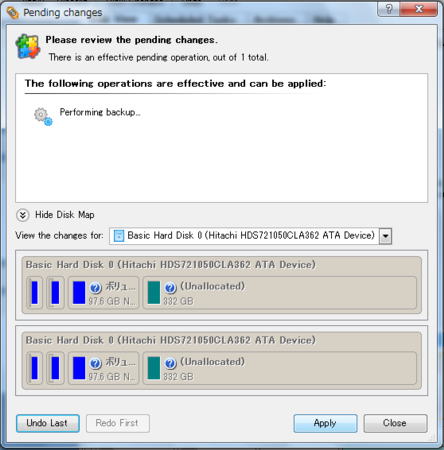
Parforming backup…
というのが、それ?
いや、しかし。
これじゃあ、初心者にはわかりませんよお。
そら、Backupがペンディングなのはわかっていますって。
でも、できるなら、その作業内容をちょっとでいいですから、見せてくれませんかねえ。
言っても仕方がありませんから、「Apply」をクリックしてしまいました。
ほんとうにやるの?とのお尋ねです。
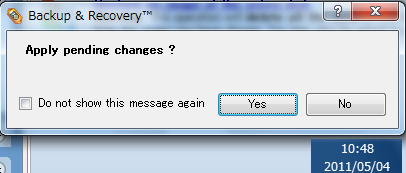
「Yes」をクリックいたしました。
10時48分。バックアップの開始です。
バックアップ中の表示です。
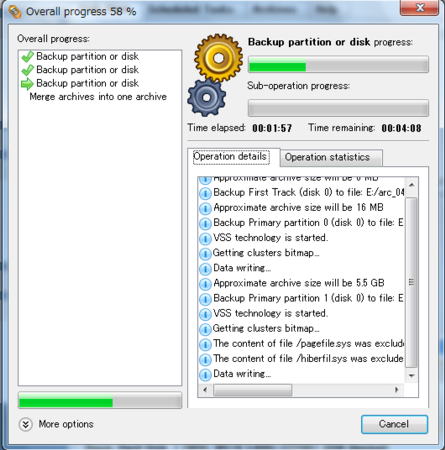
バックアップが完了いたしました。
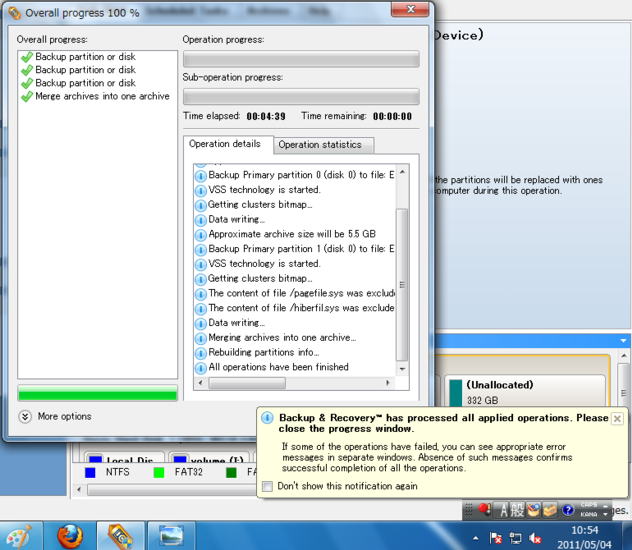
10時54分です。
システムドライブ(C:)のバックアップをするのに約6分ですから、まあまあ速いのではありませんか。
Time elapsedの表示はアバウトです。
バックアップ中のTime remainingの表示はもっとアバウトです。
ボリューム(E:)にバックアップアーカイブが作成されました。

約12GBのシステムイメージが約7GBに圧縮されています。
むむ。
機能としては、文句ないのですけれどねえ。
あの、pendingのところが、どうもちょっといただけない感じでありますねえ。
いや。フリーのソフトに文句を言っちゃいかんのですけれどもねえ。
CPUをつくろう!第794回(2011.5.8upload)を再編集
パソコンをつくろう![第135回]
2011.6.23upload
前へ
次へ
目次へ戻る
ホームページトップへ戻る